Macbook, ilk olarak 16 Mayıs 2006 yıllında piyasaya sürüldüğünde kullanıcılar tarafından çok beğenilmişti. Bu beğeni ve popülerlik yeni modelleri ile devam ediyor. Mac dizüstü bilgisayarlarında MacOS işletim sistemi kullanılır. Windows’a rakip olarak piyasada bulunan ve birçok insanın tercih ettiği bu işletim sistemi, ilk çıktığı günden beri kullanıcıların kafasını karıştırmaya devam ediyor. En çokta Windows’dan MacOS işletim sistemine geçenleri. Bugün, Macbook’larda şifre değiştirme ve sıfırlama işlemlerinde bulunan kafa karışıklıklarını ortadan kaldıracağız. Siz de Mac bilgisayarınız ile şifre değiştirme ve sıfırlama işlemi yapmak istiyorsanız haberimizin detaylarına göz atabilirsiniz.
Macbook şifre değiştirme nasıl yapılır?
Macintosh marka bir bilgisayara sahipseniz şifre değişim işlemlerini aşağıda anlatılan adımları takip ederek yapabilirsiniz. (Örnekte verilen adımlar bilgisayarınızın güncelliği ve modeline göre değişiklik gösterebilir.)
- Elma menüsüne tıklayın.
- “Sistem tercihleri” seçeneğine tıklayın.

- Açılan pencerede “Kullanıcılar ve gruplar” seçeneğine tıklıyoruz. (Dilerseniz Spotlight bölümünden “Kullanıcılar ve gruplar” yazarak aratabilirsiniz.)
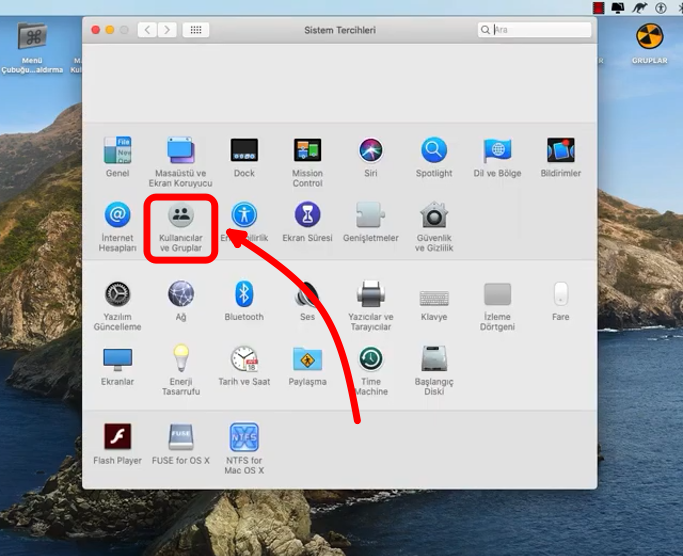
- Şifresini değiştirmek istediğiniz kullanıcıya tıklayın ve ardından “Parolayı değiştir…” seçeneğine tıklayın.
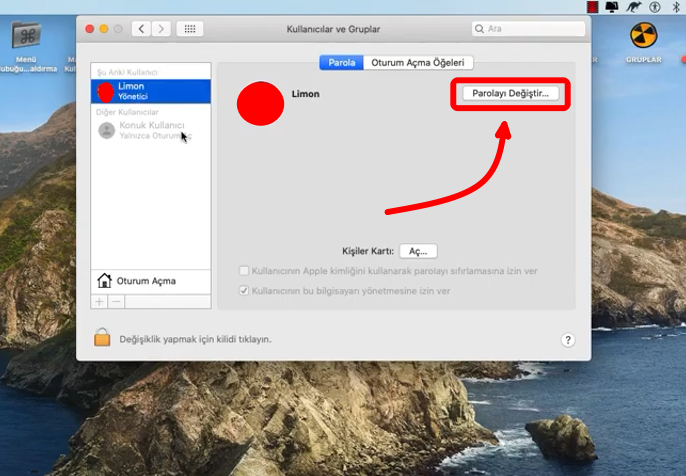
- Açılan pencerede eski şifrenizi, yeni şifrenizi ve şifre onayı girdikten sonra “Parolayı değiştir” seçeneğine tıklayın. (Dilerseniz yeni parolanızı unutmamak için bir ipucu ekleyebilirsiniz.)
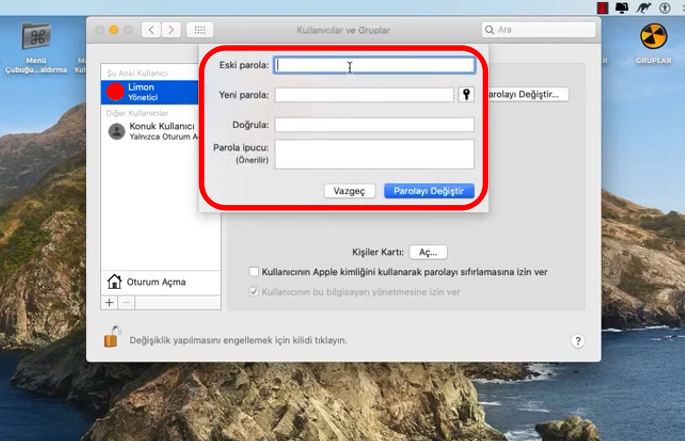
- Şifreniz değiştirilecektir.
Macbook şifremi unuttum nasıl sıfırlayabilirim?
Kullanıcı profili şifrenizi unuttuysanız, şifrenizi sıfırlamak için Apple kimliğinizi kullanabilirsiniz. Apple kimliğiniz ile bilgisayarınız açılırken yapılacak birkaç işlem ile şifreniz hemen sıfırlanabilir. Ancak Apple kimliği şifrenizi de hatırlamıyorsanız, öncelikle Apple kimliğinizi bulmalısınız. Kimliğinize ulaşamadıysanız, Apple Destek biriminden yardım almanız veya Apple yetkili servisine gitmeniz tavsiye edilir.
- Mac’inizi kapatın.
- Kapalı olan Mac’inizin güç düğmesine başlangıç seçenekleri gözükene kadar basılı tutun.
- “Seçenekler”i seçin ve “Sürdür” bölümüne tıklayın.
- “Tüm parolaları unuttunuz mu?” seçeneğine tıklayın.
- Apple kimliğinizi ve şifrenizi girin.
- “Kurtarmaya çık seçeneğine tıklayın.
- Menü çubuğunda bulunan “İzlenceler” seçeneğine tıklayın ve “Terminal”e tıklayın.
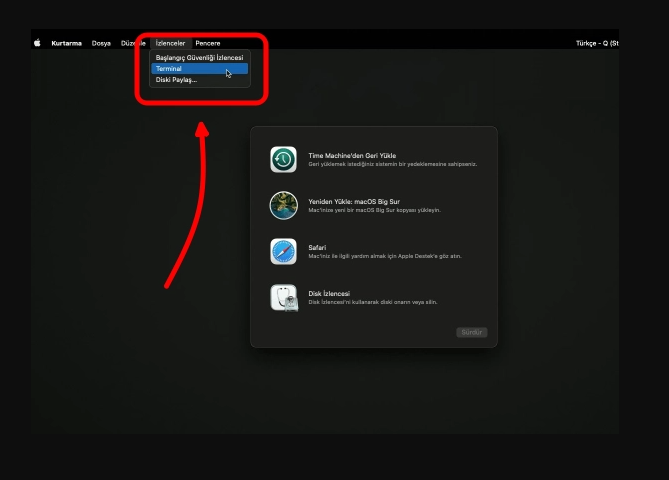
- Açılan terminale “resetpassword” yazın ve enter’a basın.
- Parala sıfırlama bölümünde gösterilen talimatları takip edin ve yeni parolanızı oluşturun.
Kurtarma anahtarı ile Macbook şifrenizi sıfırlayın
Kurtarma anahtarı seçeneği ile şifrenizi sıfırlamak için anahtarınızı FileVault ile oluşturmuş olmanız gereklidir. FileVault ile kurtarma anahtarı oluşturmuşsanız, aşağıdaki adımları takip ederek şifrenizi sıfırlayabilirsiniz.
- Şifre bölümünün yanında bulunan soru işareti simgesine tıklayın. (Soru işareti gözükmüyor ise bilgisayarınızı güç düğmesine basılı tutarak kapatın ve ardından yeniden başlatın.)
- “Kurtarma anahtarını kullanarak sıfırla” seçeneğinin yanında bulunan oka tıklayın.
- Kurtarma anahtarını girin ve “İleri” seçeneğine tıklayın.
- Talimatları izleyin ve şifrenizi sıfırlayın.









